در این قسمت می توانیم ترافیک های پایه ای برای شروع کار با کریو را انجام دهیم. به داشبورد رفته و در قسمت پایین گزینهConfiguration assistant را انتخاب میکنیم و بر روی Define Traffic Policy کلیک می کنیم.
اموزش نصب ویادگیری کریو کنترل (Kerio Control)- قسمت اول آموزش کریو کنترل (Kerio Control) __ بخش پنجم آموزش کریو کنترل (Kerio Control) – بخش هشت
آموزش کریو کنترل (Kerio Control) __ بخش دوم آموزش کریو کنترل (Kerio Control) __ بخش شش
آموزش کریو کنترل (Kerio Control) __ بخش چهارم آموزش کریو کنترل (Kerio Control) __ بخش هفت
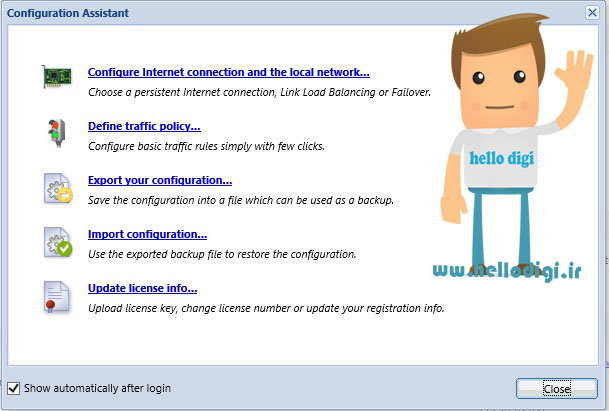
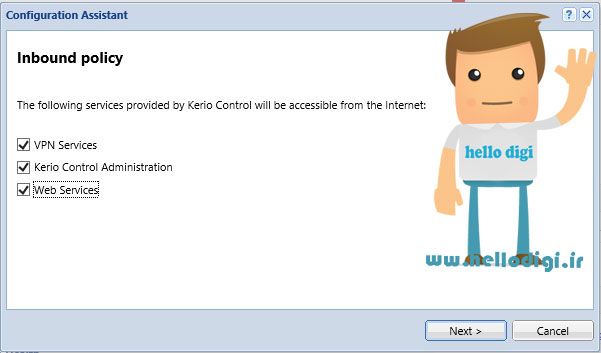
VPN Server: این سروی را زمانی فعال می کنیم که بخواهیم یک VPN Tunnel برای ارتباط Remote با شبکه داخلی خود از طریقKerio VPN Client و یا IPsec VPN Client داشته باشیم.
Kerio Control administration: این گزینه دسترسی Remote Administration را به پنل کریو کنترل فعال می کند و به ترافیک هایHttps بر روی پورت ۴۰۸۱ اجازه ورود به شبکه داخلی را خواهد داد.
Web Services: تمامی ارتباطات Http/s بر روی پورت های ۸۰/۴۴۳ را فعال می کند و برای زمانی مناسب است که شما یک Public Web Server در سازمان خود و پشت فایروال دارید. (مانند Mail Serevr)
Web Server:در سازمان خود یا پشت فایروال دارید . (مانند Mail Serevr)
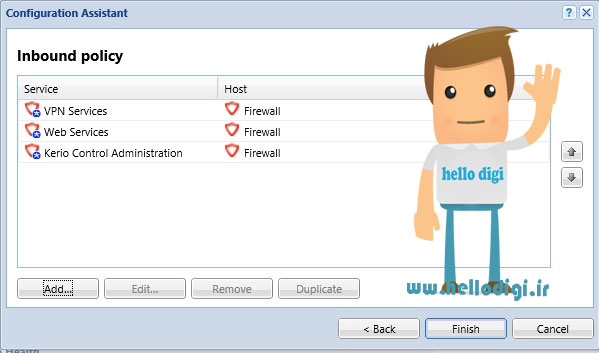
در مرحله بعدی برای ایجاد هر سرویس دیگری بر روی فایروال یا سرورهای درون شبکه داخلی خود که امکان دسترسی به آن ها را از روی اینترنت فراهم کند، روی Add کلیک نمود و در غیر اینصورت با زدن دکمه finish پنجره را می بندیم.
استفاده از Http برای دسترسی به Interface کریو
همانطور که می دانید Web Interface کریو با استفاده از SSL رمزگذتری شده است و به همین دلیل در ارتباطات خود از Httpsاستفاده می کند. برای عدم استفاده از این قابلیت می توانید به قسمت Advanced Options رفته و در قمت web Interface تیک گزینه Forced SSL Secured Connecton را بردارید.
نکته: عدم استفاده از این گزینه ریسک های امنیتی در پی دارد.
نکته: اگر در شبکه یک دامین وجود نداشته باشد بهتر است Hostname پیش فرض کریو را تغییر دهیم. نامی که متشکل از دو کلمه باشد که با نقطه (Dot) از هم جدا شده باشند، مانند Kerio.Cotrol. عدم انجام این کار در شبکه های بدون دامین امکان ایجاد اختلال در روند کار کلاینت ها با کریو را افزایش خواهد داد. برای این تغییر در قسمت Web Interface و Hostname رفته و نام مورد نظر خود را وارد نمایید. لازم به ذکر ات در صورت عدم تغییر این نام می توانید از IP کارت شبکه داخلی کریو نیز برای نام گذاری استفاده کنید که بطور پیش فرض نیز همین کار انجام خواهد شد.
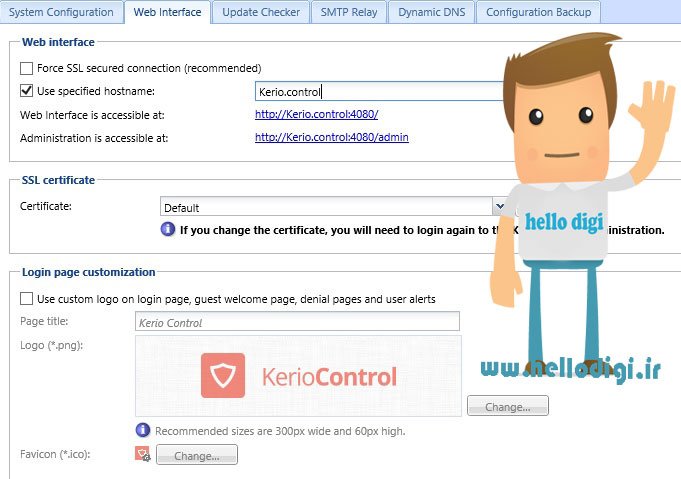
پشتیبانی از VLAN در Kerio Control
VLAN ها شبکه های مجازی هستند بر روی یک درگاه فیزیکی شبکه و کریو کنترل نیز با پشتیبانی از استاندارد ۸۰۲٫۱Q از این قابلیت بهره می برد.
می توان بالغ بر ۴۰۹۴ VLAN بر روی هر Ethernet Interface تعریف کرد که هر VLAN به عنوان یک Interface جدا کار می کند.
ایجاد VLAN Interfaces
- به تب Interface رفته و روی کارت شبکه ای که میخواهیم بر روی آن VLAN بسازیم Double Click میکنیم.
- تب VLAN را در پنجره باز شده انتخاب میکنیم.
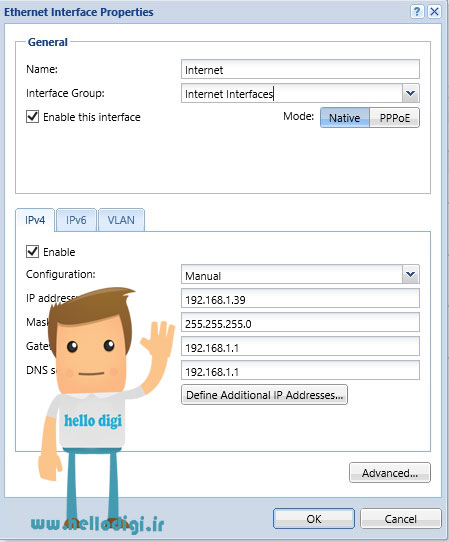
-
- روی گزینه Add or remove VLAN کلیک می کنیم.
- تیک گزینه Create VLAN Interface را می زنیم و VLAN ID مد نظر خود را قسمت مربوطه مشخص می کنیم.
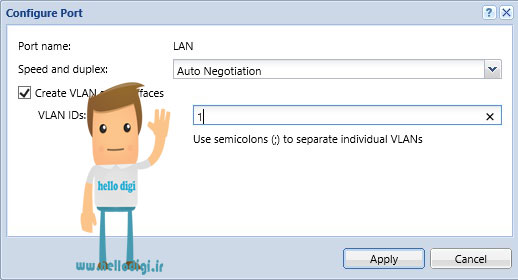
-
نکته: شماره VLAN ID ها را با (;) از هم جدا می کنیم. VLAN ID عددی برای نمایش VLAN ها است که بین ۱ تا ۴۰۹۴ می تواند متغیر باشد. کریو کنترل بع ازای هر VLAN یک Interface جدا ایجاد می کند که ابتدا در گروه Other Interfaces قرار دارند و می توان آن را به دیگر گروه ها منتقل کرد.
نکته: برای Remove کردن یک VLAN می توان به محل ساخت VLAN رفته و ID مد نظر را از لیست ID ها پاک کرد. البته این را نیز نباید فراموش کرد که با پاک کردن یک VLAN تمامی Traffic Rule های مربوط به آن VLAN نیز از بین خواهند رفت.



